Bixby je virtuálna asistentka spoločnosti Samsung, ktorá ponúka podobný zážitok ako Asistent Google na internete Galaxy S8 a S8 +, spolu s Galaxy Note 8. Do služby Bixby sa dostanete buď tak, že po domovskej obrazovke potiahnete prstom doprava, alebo kedykoľvek stlačte tlačidlo Bixby (naľavo od S8, pod tlačidlami na nastavenie hlasitosti).
Ale Bixby bude užitočný, iba ak si ho urobíte po svojom. Tu je príklad, ako si môžete prispôsobiť svoj zážitok z Bixby.
Ako prispôsobiť svoje karty Hello Bixby
Cítite sa ohromení všetkým obsahom, ktorý sa zobrazuje, keď zaškrtnete Bixby? Je predvolene nastavený na zobrazovanie obsahu zo všetkých podporovaných aplikácií, aby predviedol všetko, čo dokáže. Našťastie je rýchle a ľahké prispôsobiť svoj zážitok z Bixby
- Stlačte tlačidlo Tlačidlo Bixby alebo prejdite prstom doprava a otvorte Hello Bixby.
- Klepnite na ikonu ikona nastavení v pravom hornom rohu.
-
Klepnite na Ahoj karty Bixby.
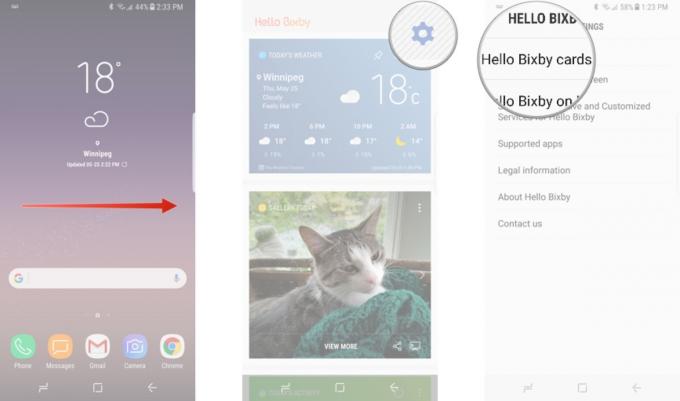
- Klepnite na ikonu prepnúť vedľa všetky aplikácie
-
Klepnite na ikonu prepnúť vedľa aplikácie, ktoré chcete vidieť na Bixby.
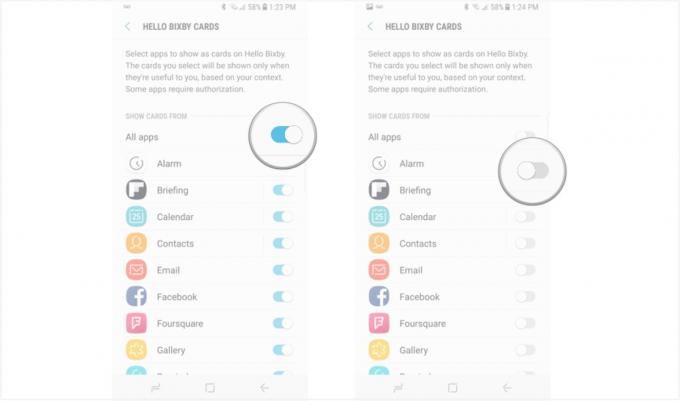
Aplikácia Bixby momentálne podporuje iba obmedzený počet aplikácií a ako by ste čakali, väčšinou ide o akciové aplikácie spoločnosti Samsung. Ak používate aplikácie Google, napríklad Gmail alebo Fotky Google, máte zatiaľ smolu.
Verizon ponúka Pixel 4a na nových linkách Unlimited iba za 10 dolárov za mesiac
Ako preorganizovať karty Hello Bixby
Chcete, aby bola meteorologická karta alebo akákoľvek iná karta v hornej časti ponuky Hello Bixby? Poradie svojich kariet môžete prispôsobiť tak, aby vyhovovalo vašim potrebám.
- Stlačte tlačidlo Tlačidlo Bixby alebo potiahnite prstom doprava na domovskej obrazovke spustite program Hello Bixby.
- Klepnite na ikonu tlačidlo ponuky hore na karte, ktorú chcete mať. Vyzerá to ako tri bodky vo zvislej čiare.
-
Klepnite na Pripnúť hore.

Je to také ľahké. Na hornú časť môžete pripnúť viac aplikácií, ale len vedzte, že posledná pripnutá karta bude smerovať priamo na hornú časť, takže podľa toho usporiadajte svoje karty.
Ako si prispôsobíte Bixby?
Osobne som sa rozhodol vypnúť takmer všetko, dokonca aj väčšinou užitočné funkcie ako briefing Flipboard. Aj keď sa mi všeobecne páčil obsah, ktorý poskytoval, vždy mi došlo, že Bixby prerušil celý nadpis, a to je skutočne nepríjemné.
Čo si doteraz myslíš o Hello Bixby? Milujem to? Neznášam to? Dajte nám vedieť v komentároch!
